O Steam não detecta os arquivos do jogo: 3 maneiras de corrigir (08.17.25)
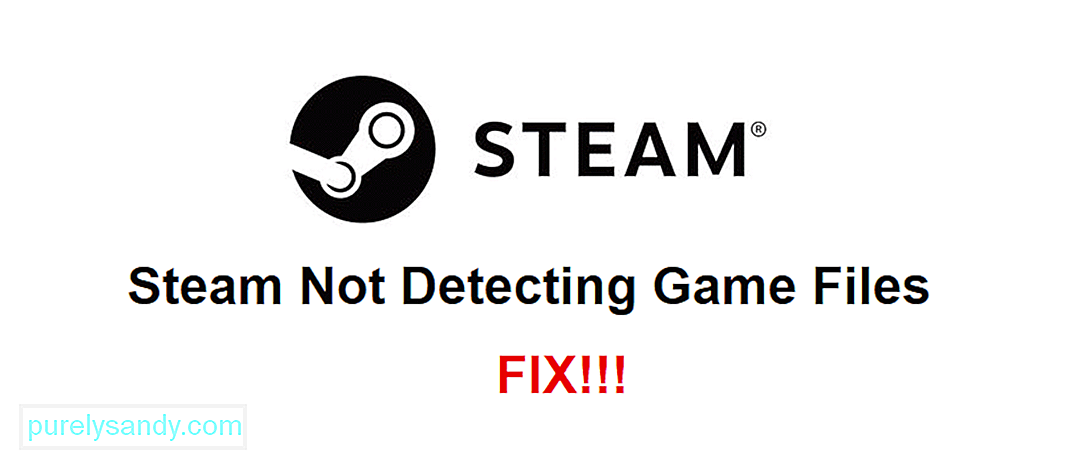 O Steam não detecta arquivos do jogo
O Steam não detecta arquivos do jogo O Steam não permite que você inicie nenhum jogo e, obviamente, também não permite que você os jogue, a menos que reconheça todos os arquivos do jogo que você instalou no dispositivo. Sem esses arquivos do jogo, a plataforma não será capaz de diferenciar os jogos e não será capaz de iniciar nenhum dos que você instalou no seu dispositivo.
Existem muitos casos relatados envolvendo esse problema, mesmo que todos os arquivos do jogo estejam lá e nenhum deles esteja corrompido. Se você também estiver enfrentando esse problema, aqui estão algumas das melhores soluções para esse problema, que tendem a funcionar para a maioria dos usuários.
Como consertar arquivos de jogo que não detectam no Steam?A primeira e mais lógica solução para esse problema é desinstalar e reinstalar o jogo que está causando o problema. Se o problema for com um jogo específico ou alguns jogos específicos e não todos aqueles que estão instalados no seu PC, esta é a melhor solução que você pode tentar. É possível que todos esses jogos específicos não estejam funcionando porque seus arquivos de jogo foram removidos ou corrompidos.
Desinstalar o jogo removerá todos os seus arquivos e reinstalá-lo trará todos de volta, incluindo aqueles que foram removidos e / ou corrompidos. É por isso que você deve tentar esta solução primeiro para os jogos específicos que estão causando o problema. Embora seja uma solução demorada, funciona na maioria dos casos.
Esse problema também ocorre muito quando os jogadores instalam jogos fora da pasta principal do Steam, que a plataforma cria automaticamente em seu PC. Para corrigir o problema em questão, a primeira coisa que você precisa fazer é acessar o cliente Steam em sua área de trabalho.
Inicie o cliente e vá para as configurações, onde você encontrará um menu que permite alterar algumas opções de download. Este menu permitirá que você abra uma janela com todas as suas pastas atuais do Steam. Abra a janela mencionada e clique no botão ‘’ Adicionar pasta Steam ’’. Agora selecione a pasta onde você instalou seus jogos por meio do menu que aparece. O Steam deve ser capaz de reconhecer todos os arquivos do jogo em seu dispositivo assim que você fizer isso.
Se não funcionar Você também pode tentar forçar o Steam a reconhecer os arquivos do jogo em seu PC usando os arquivos .acf. Tudo o que você precisa fazer é seguir o caminho ‘’ C: \ Arquivos de programas (x86) \ Steam \ Steamapps ’’ e, em seguida, encontrar todos os arquivos .acf atuais. Corte tudo isso e cole-os em uma pasta diferente. Agora inicie o Steam e tente rodar qualquer um dos jogos que você instalou. O jogo provavelmente não será lançado.
Agora saia do aplicativo Steam, corte todos os .acf mais uma vez e cole-os de volta na pasta original de onde você os removeu. Agora abra o Steam novamente e ele deve reconhecer todos os diferentes jogos que você instalou atualmente e que estão em sua biblioteca.
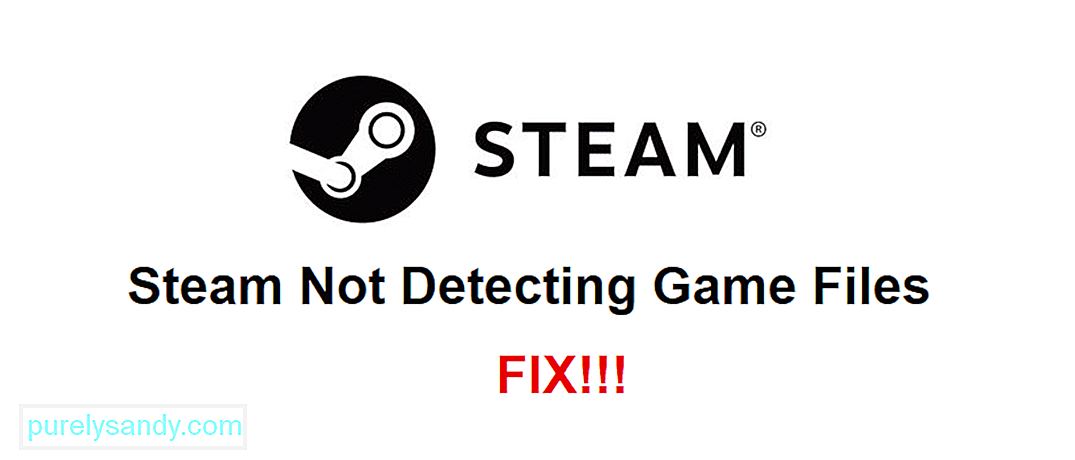
Vídeo do youtube: O Steam não detecta os arquivos do jogo: 3 maneiras de corrigir
08, 2025

